文章详情页
如何更改win7系统任务栏时间显示方式的方法
浏览:46日期:2023-03-08 18:50:50
win7系统中的电脑任务栏中可以显示日期和时间,这是大家都知道的事情,这对于我们日常使用电脑是很方便的,不管是工作中还是生活中,都离不开时间,电脑右下角显示时间还可以督促我们减少上网的时间,所以说这个功能是很使用的,这也就是为什么微软系统更新换代这么多次,依然保留这个功能的原因。但是也有不少用户对这个用户提出了自己的想法,我们想要看星期数的时候,只有把鼠标放在日期上才可以显示星期数。下面小编教大家一个可以并存的方法,教大家win7系统电脑任务栏怎么显示具体时间和星期数的方法。
更改win7系统任务栏时间显示方式的方法1、首先大家直接按win键打开电脑的开始菜单,在开始菜单中我们看到控制面板选项,点击打开进入新窗口。
2、然后在控制面板的窗口中大家选择时钟、语言和区域这一项点击进入窗口,这个时候我们进行调整时间也是需要点击打开这里进行设置。
3、把区域和语言中点击“更改日期、时间或数字格式”选项;
4、进入设置界面以后,我切换进入格式,然后看到默认为中文,这个时候就可以设置短如期或者长日期了,我们输入dddd就可以了。
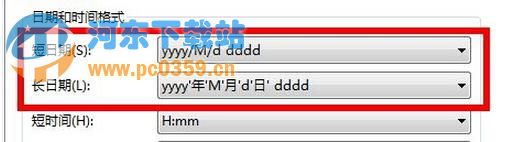
5、然后在下方的示例中就可以看重新设置过后的侠士,我们发现时间后面就会显示星期几,大家看到显示正确以后就可以点击关闭窗口!
这个教程对我们来说是很实用的,让那些想看星期数的用户们可以查看方便,操作方法也是很简单的,想试试的小伙伴们赶紧使用上述的方法吧!
相关文章:
1. Ubuntu Gnome下修改应用图标icon办法2. Windows 注册表LastKey键值的设置技巧3. OS X 10.12.2 Beta 6怎么样?OS X 10.12.2 Beta 6更新方法4. 家庭版和专业版的区别5. centos7如何快速启动应用程序?6. Win10系统重装后没有Office软件怎么解决?7. Win11渠道选哪个好?Win11预览体验计划通道选哪个好?8. Win7升级Win10原来的软件还能用吗?Win7升级Win10原来的软件详情介绍9. 笔记本电脑更换固态硬盘后如何重装Win10系统?10. Windows11程序打不开怎么办?Windows11程序打不开解决方法
排行榜

 网公网安备
网公网安备